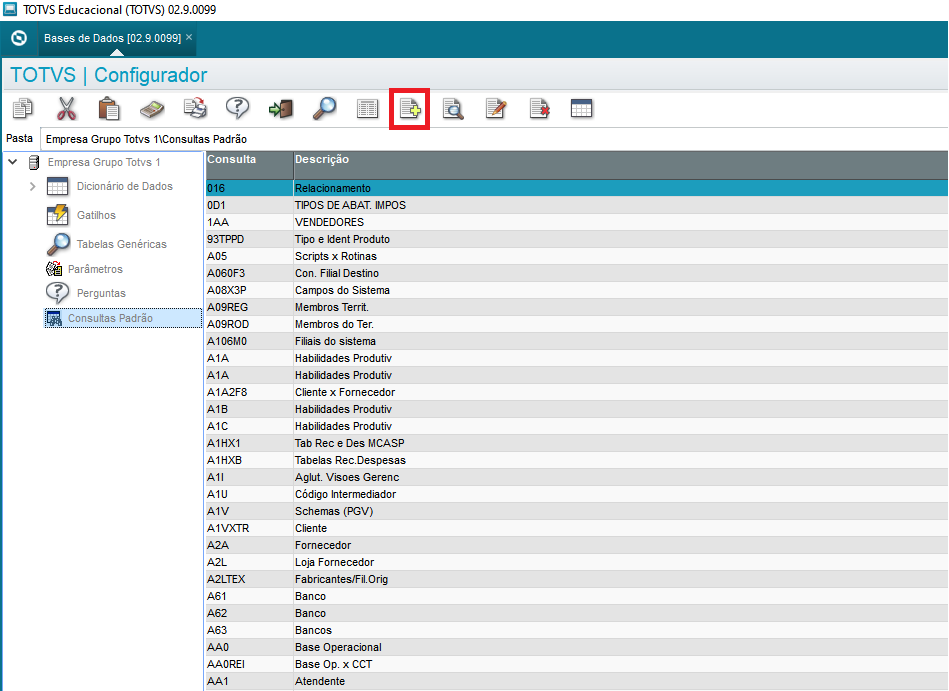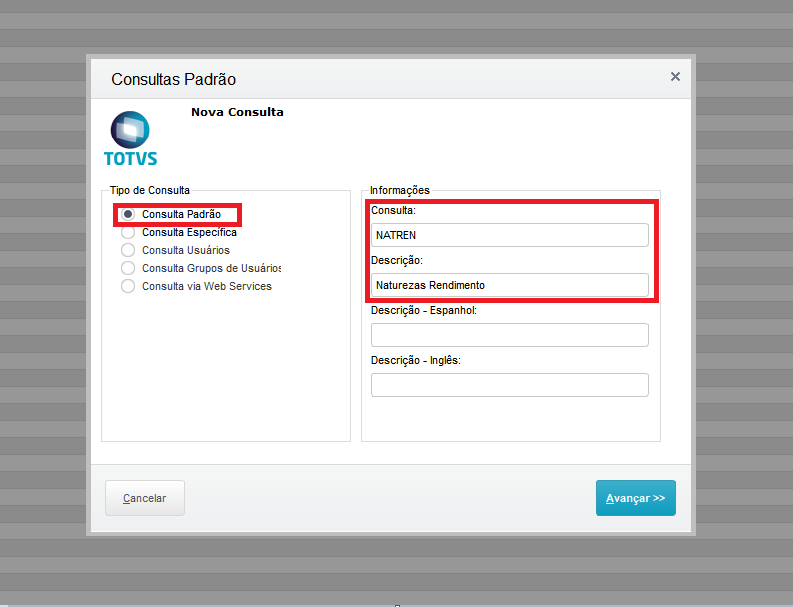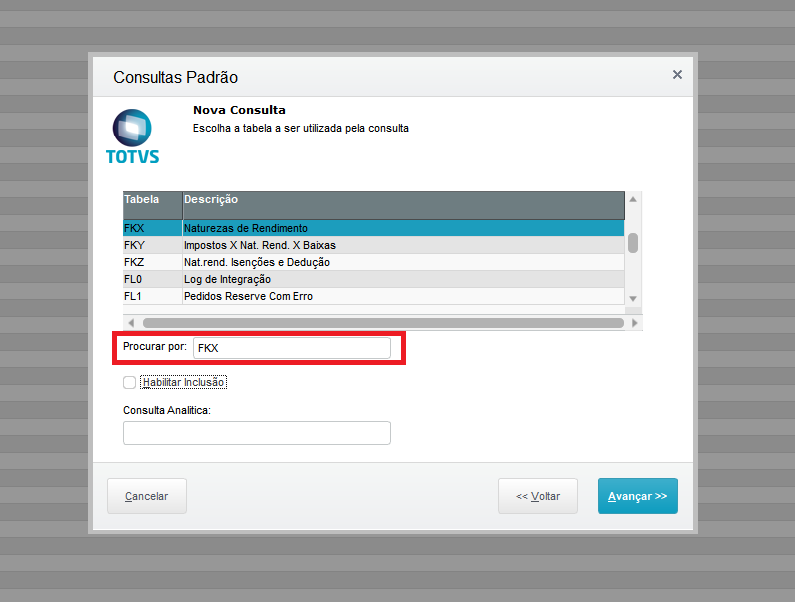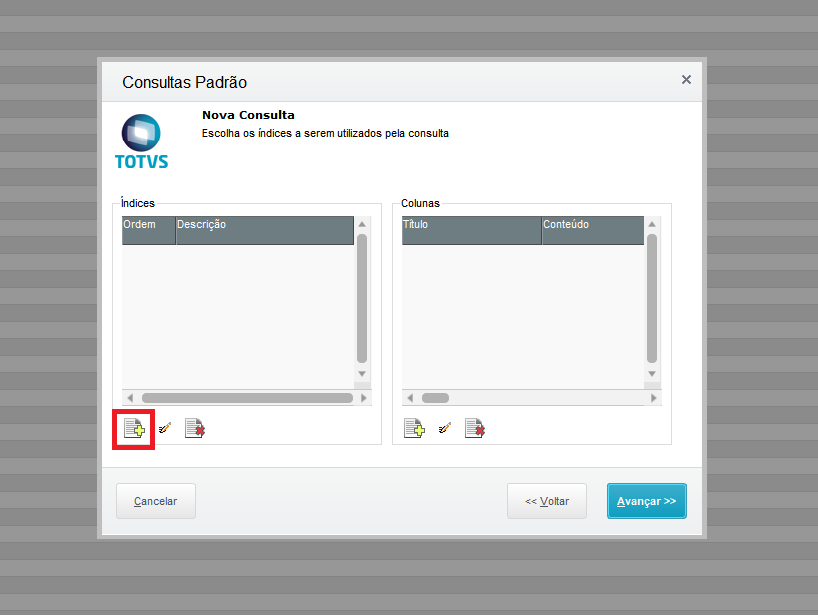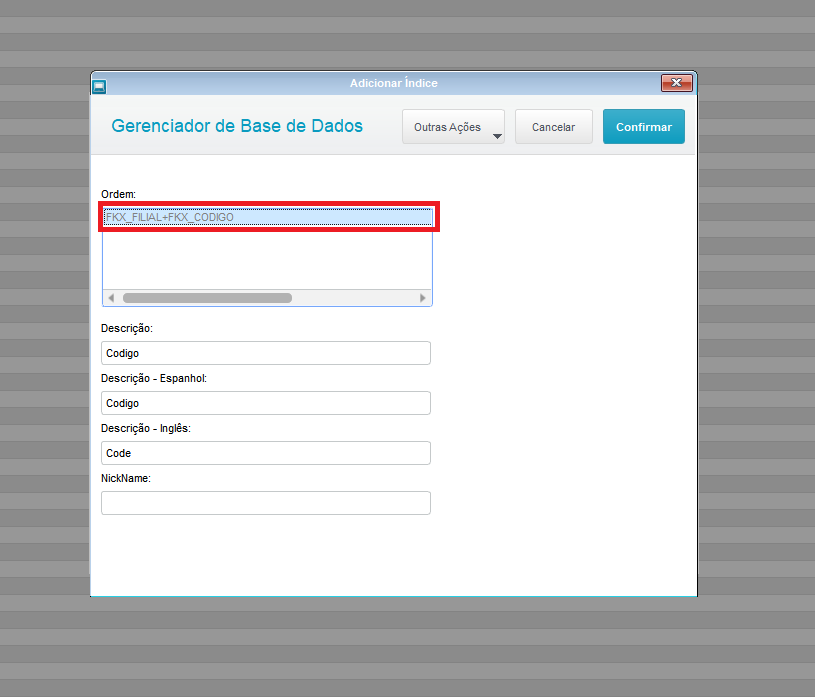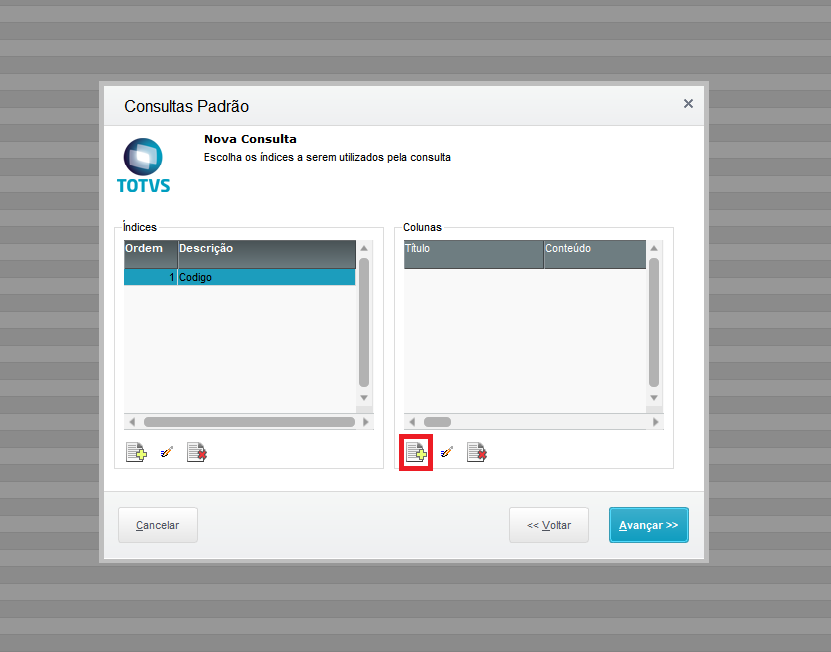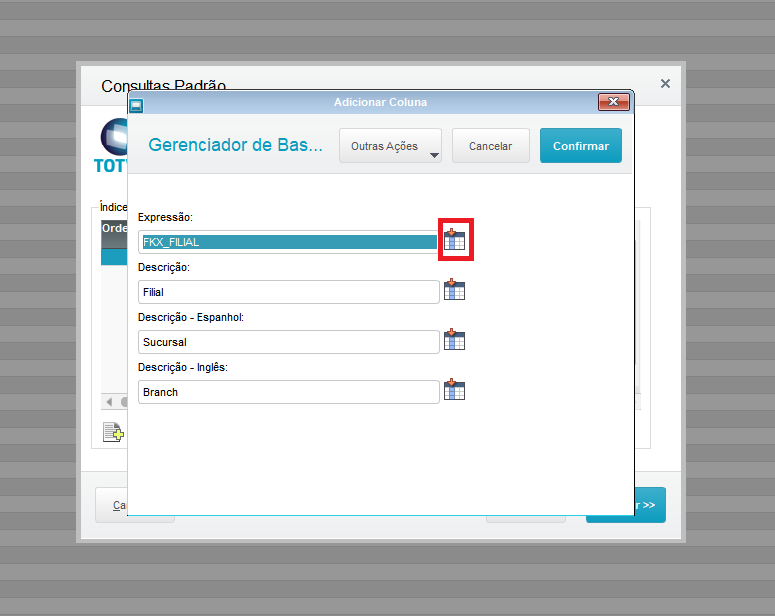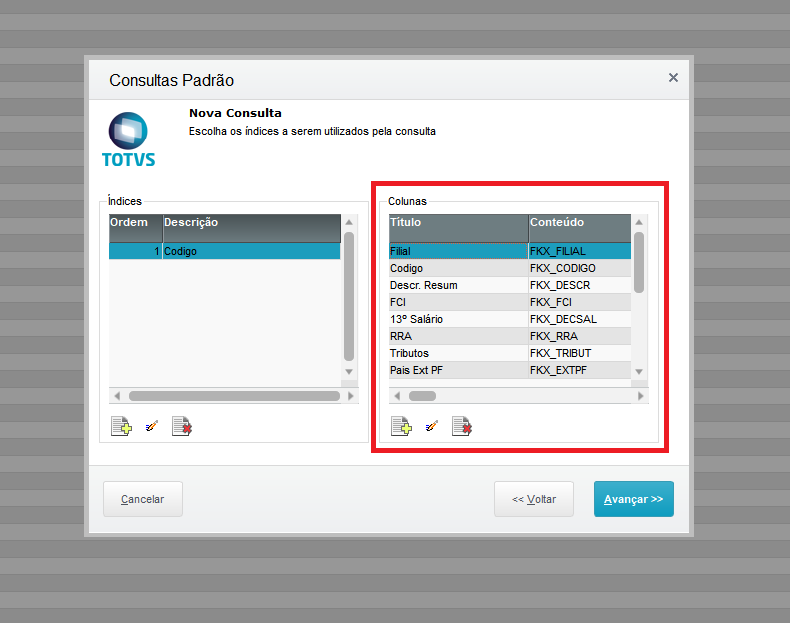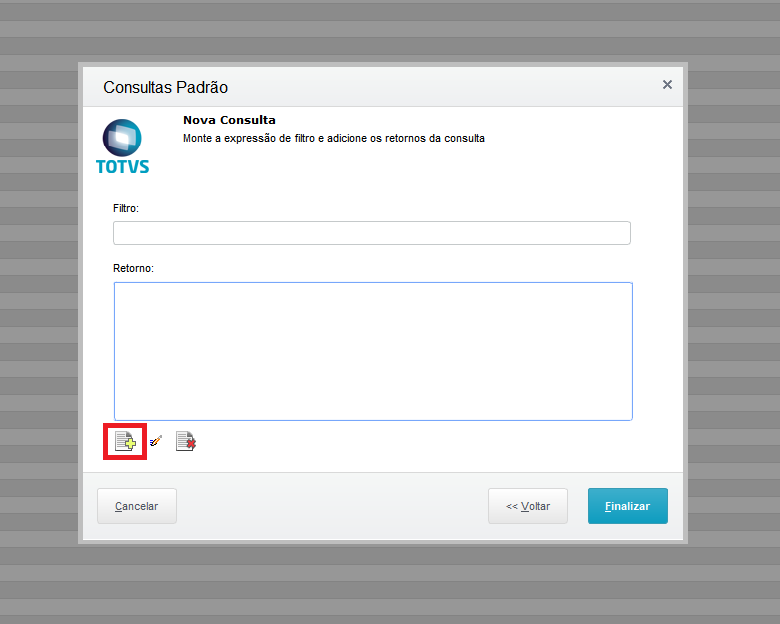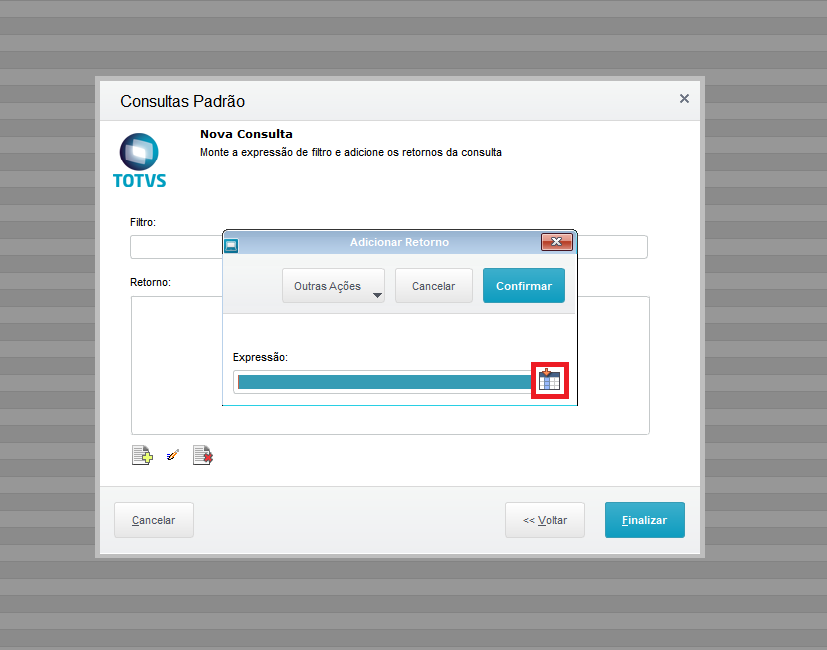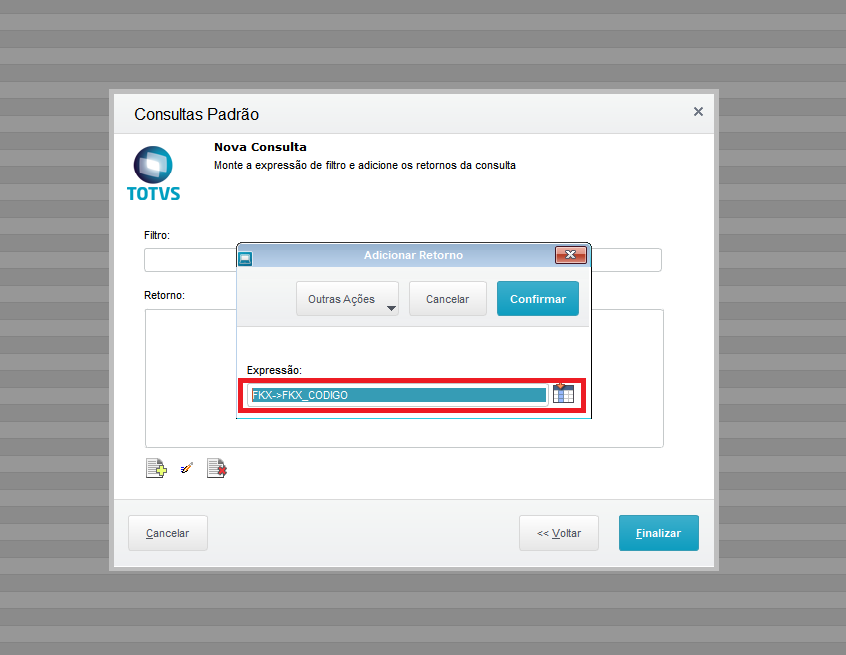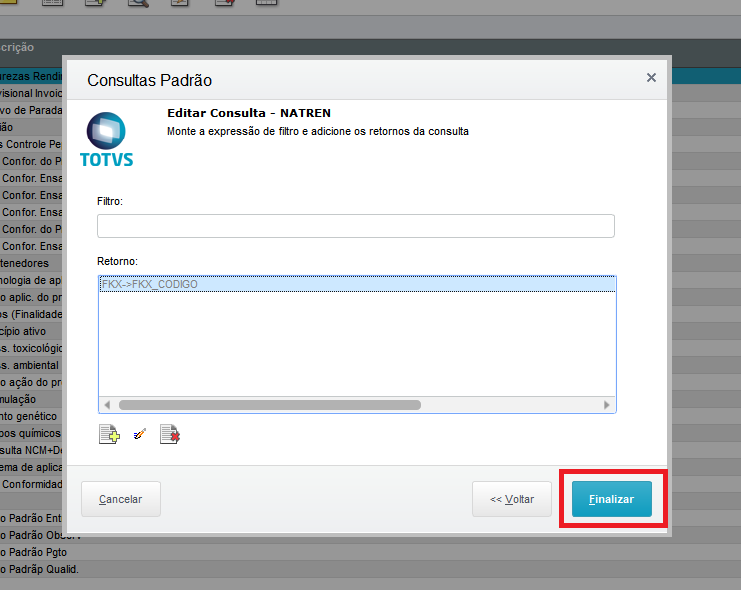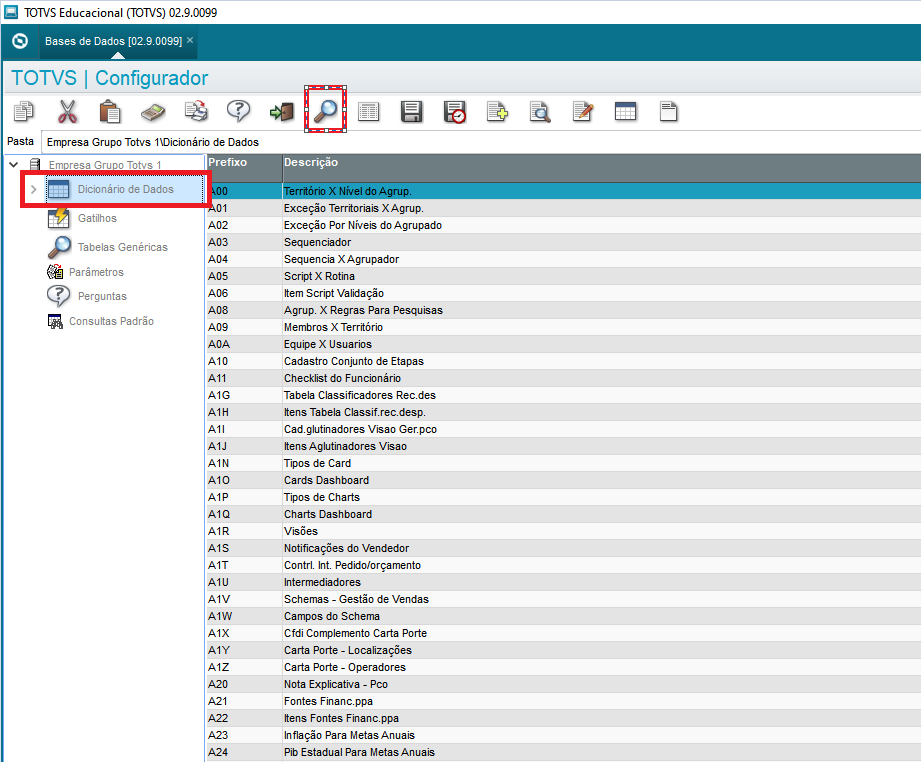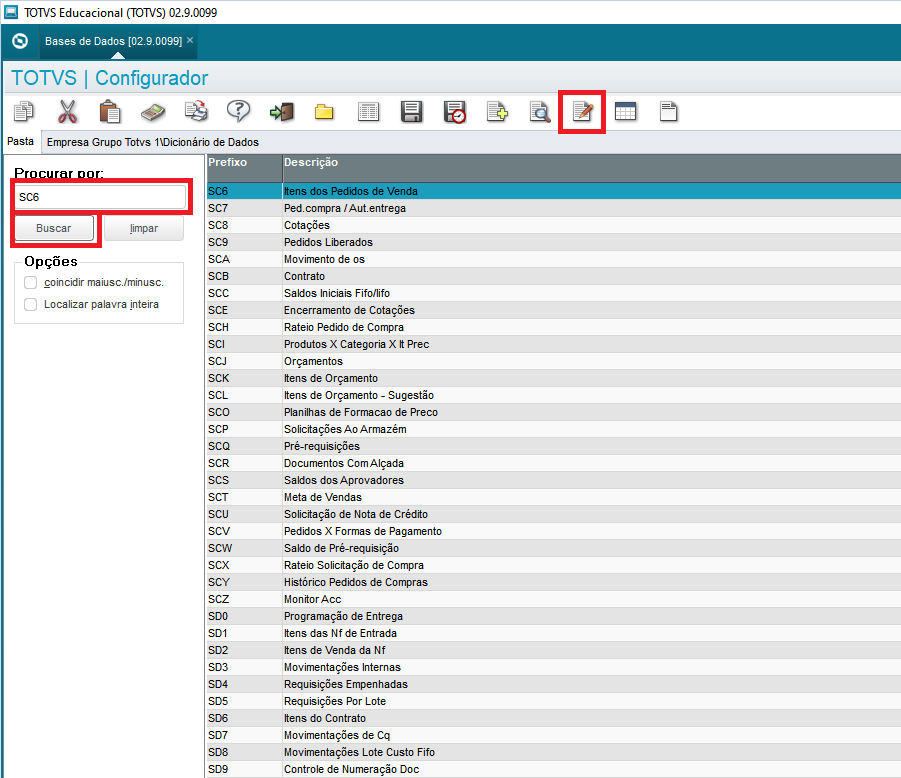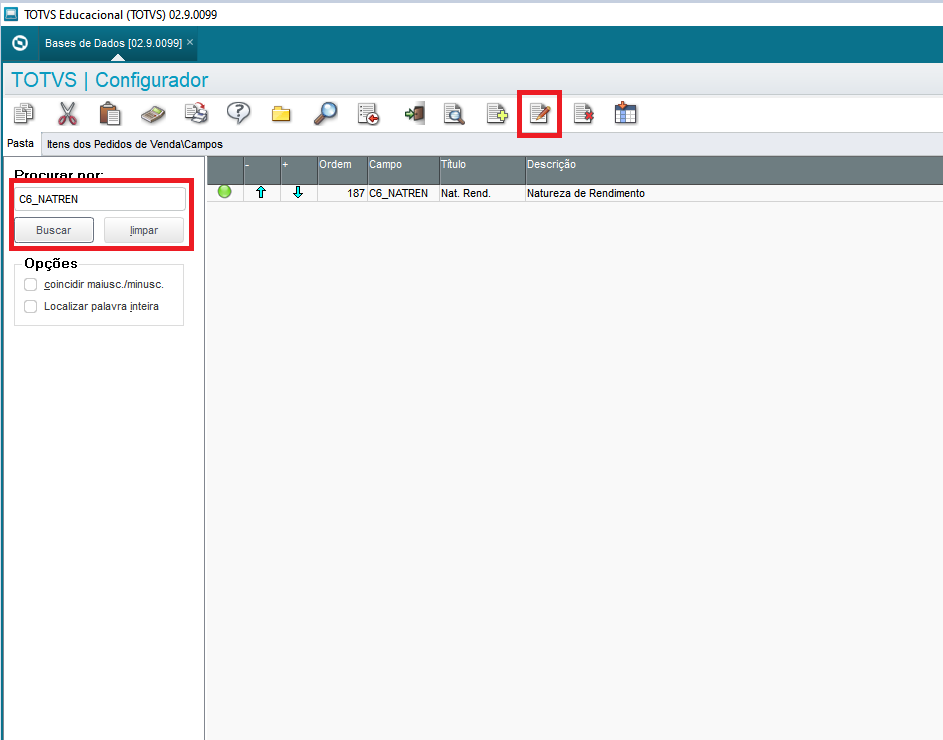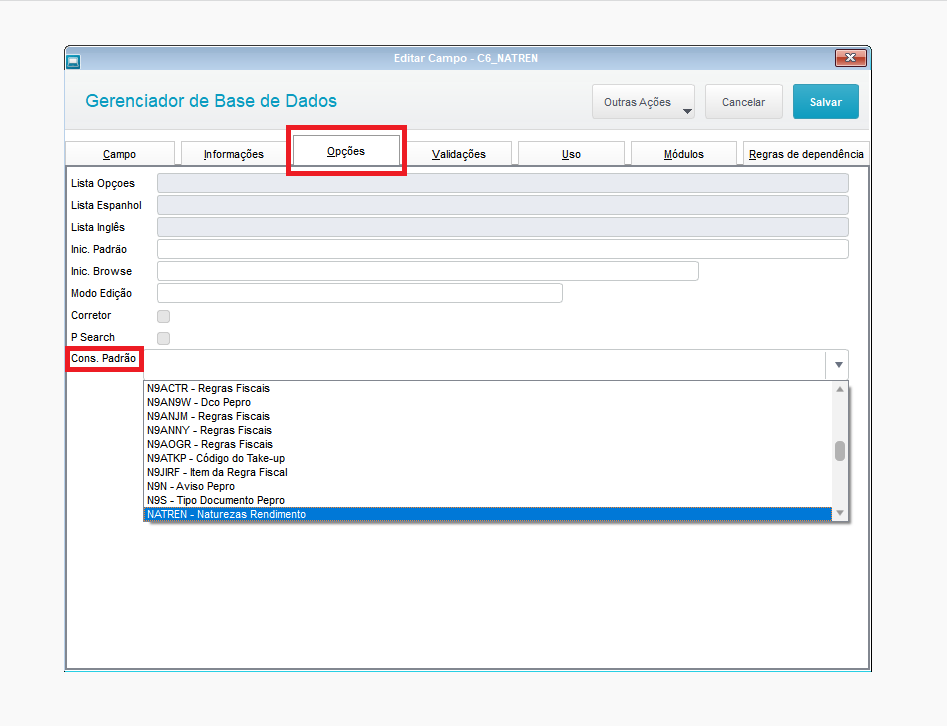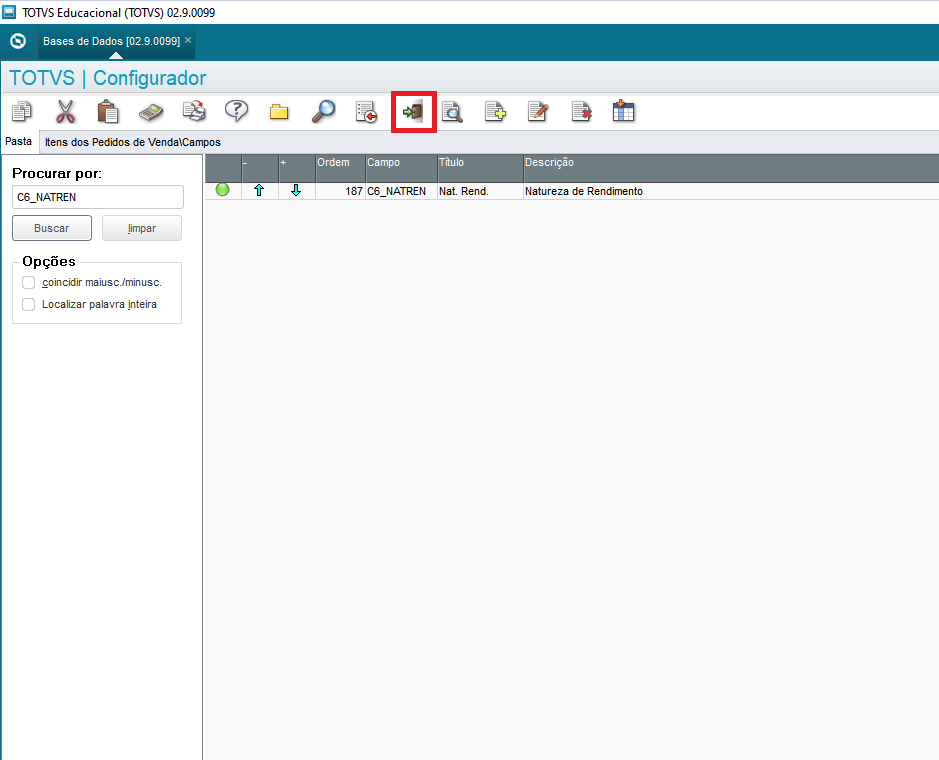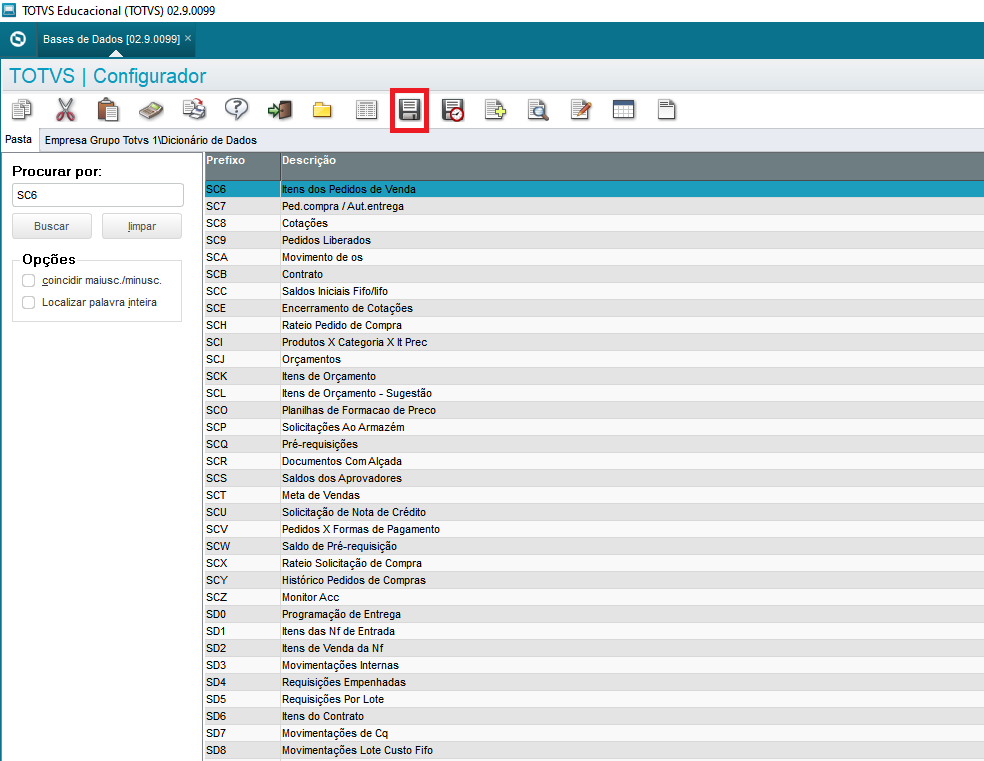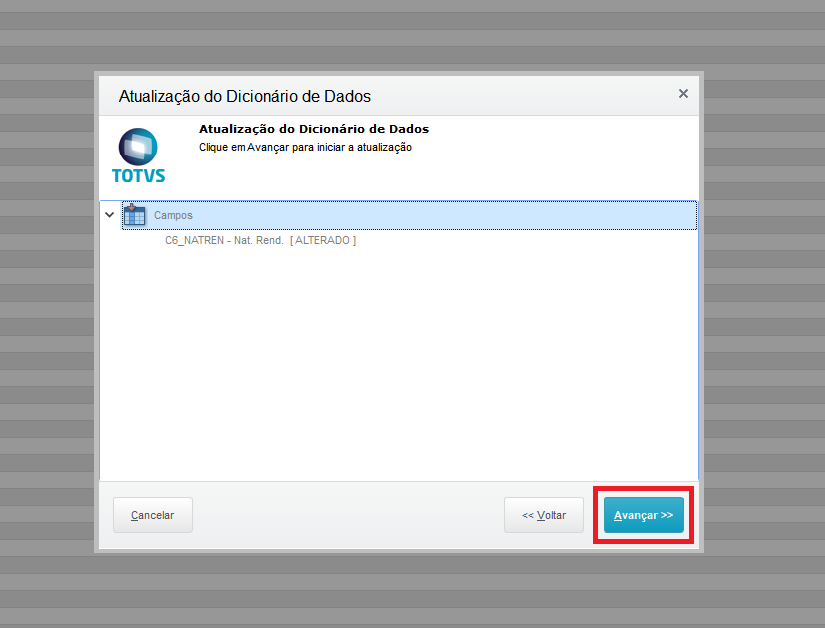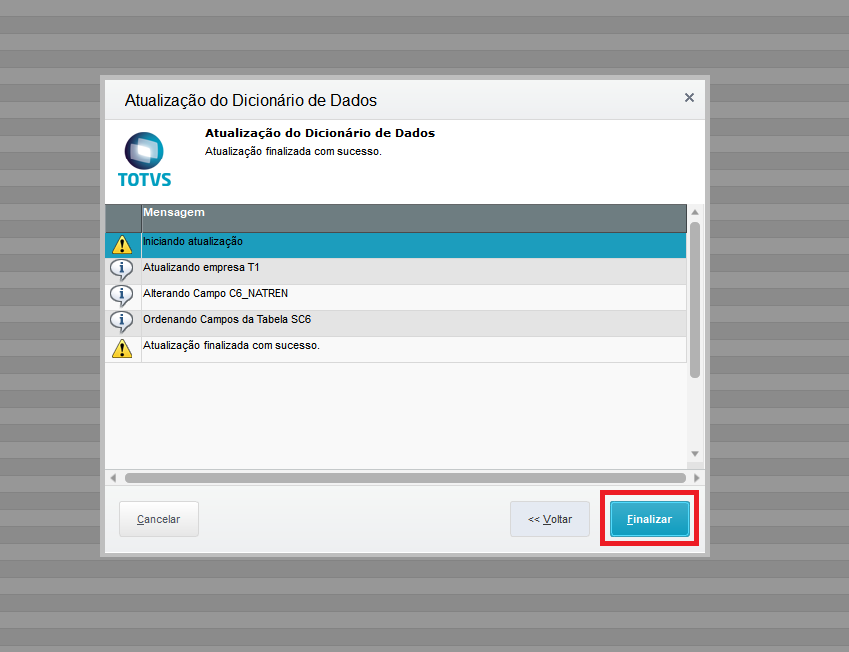01. DADOS GERAIS
| Produto: | TOTVS Backoffice |
|---|---|
| Linha de Produto: | Linha Protheus |
| Segmento: | Backoffice |
| Módulo: | TOTVS Backoffice (Linha Protheus) - Faturamento (SIGAFAT) |
| Função: | CRMA980 - Cadastro de Clientes (MVC) MATA461 - Documentos de Saída MATA521 - Exclusão Documentos de Saída MATA461FIN - NF x Naturezas de Rendimento MATA030 - Cadastro de Clientes MATN030 - Função Genérica Cadastro de Clientes |
| País: | Brasil |
| Ticket: | Não há |
| Requisito/Story/Issue: | DSERFAT-26084 |
02. SITUAÇÃO/REQUISITO
Para atender o evento R-4080 da EFD-Reinf 2.1.1, é necessário identificar as movimentações de recebimentos com suas respectivas naturezas de rendimento.
03. SOLUÇÃO
Implementado a gravação da natureza de rendimento pelo documento de saída e a tabela intermediaria (FKW) para o módulo Financeiro.
Configuração geral
- Configuração Clientes (SA1):
- Na aba Fiscais:
- Modo Abat Im (A1_ABATIMP) = "1 - Calculo do Sistema"
- Vlr. Min. IR (A1_MINIRF) = "2 - Não"
- Recolhe IRRF (A1_RECIRRF) = "2 - Não"
- Na aba Fiscais:
- Configuração Naturezas (SED):
- Na aba Impostos:
- Calcula IRRF (ED_CALCIRF) = "S - Sim"
- Porc IRRF (ED_PERCIRF) = "1,5" (valor de exemplo/sugestão)
Recolhe IRRF (ED_RECIRRF) = "3 - Cad. Cliente"
Importante!
Quando a natureza está configurada para reter IR (ED_CALCIRF = Sim), deve verificar as combinações para a retenção feita pelo Emitente, conforme link abaixo:
- Na aba Impostos:
- Configuração do Produto (SB1):
- Na aba Impostos:
- Impos.Renda (B1_IRRF) = "S - Sim"
- Impos.Renda (B1_IRRF) = "S - Sim"
- Na aba Impostos:
- Configuração do Pedido de Venda (SC5/SC6):
- No item:
- Localize o campo Nat. Rend. (C6_NATREN) e informe o código de Natureza de Rendimento (Caso desejar utilizar a consulta padrão NATREN para auxiliar no momento da escolha, poderá realizar a criação manualmente, conforme passo a passo abaixo).
- Localize o campo Nat. Rend. (C6_NATREN) e informe o código de Natureza de Rendimento (Caso desejar utilizar a consulta padrão NATREN para auxiliar no momento da escolha, poderá realizar a criação manualmente, conforme passo a passo abaixo).
- No item:
- Configuração Clientes (SA1):
Exemplos da gravação da FKW
- Cenário:
- Geração de Documento de Saída com 2 (dois) itens, sendo ambos com códigos de Naturezas de Rendimento diferentes.
Condição de pagamento: A vista
Alíquota de IRRF: "1,5" (valor de exemplo/sugestão)
Exemplo SD2:D2_FILIAL D2_ITEM D2_VALIRRF D2_BASEIRR D2_QUANT D2_PRCVEN D2_TOTAL 01 01 150 10000 100 100 10000 01 02 300 20000 100 100 20000
Exemplo FKW:FKW_FILIAL FKW_CARTEI FKW_TPIMP FKW_NATREN FKW_PERC FKW_BASETR FKW_VLIMP 01 2 IRF 20009 33.3333333 1000.00 150 01 2 IRF 20010 66.6666667 2000.00 300
- Geração de Documento de Saída com 2 (dois) itens, sendo ambos com códigos de Naturezas de Rendimento diferentes.
- Cenário:
- Geração de Documento de Saída com Rateio de IRRF.
- Condição de pagamento: Parcelado em 3x (30,60 e 90)
- Alíquota de IRRF: "1,5" (valor de exemplo/sugestão)
MV_RTIPFIN = ".T." (Rateio dos impostos)
Exemplo SD2:D2_FILIAL D2_ITEM D2_VALIRRF D2_BASEIRR D2_QUANT D2_PRCVEN D2_TOTAL 01 01 150 10000 100 100 10000
Exemplo FKW:FKW_FILIAL FKW_CARTEI FKW_TPIMP FKW_NATREN FKW_PERC FKW_BASETR FKW_VLIMP 01 2 IRF 20009 100 3333.33 50 01 2 IRF 20009 100 3333.33 50 01 2 IRF 20009 100 3333.34 50
- Geração de Documento de Saída com Rateio de IRRF.
- Cenário:
04. DEMAIS INFORMAÇÕES
O pacote que contém a implementação será disponível na próxima Expedição Contínua do módulo Faturamento, com previsão para a atualização no Portal do Cliente a partir da data 03/02/2023.IMPORTANTE!
Observações
A Consulta Padrão (NATREN) responsável pela exibição das Naturezas de Rendimento (FKX), utilizada pelo campo Nat.Rend. (C6_NATREN) da rotina Pedidos de Venda, estará disponível oficialmente a partir do release 12.1.2310.
Para utilizar a Consulta Padrão (NATREN) no campo Nat. Rend. (C6_NATREN), basta seguir o passo a passo de criação abaixo da 1° e 2° Fase.
1° Fase - Criação da Consulta Padrão
Com acesso ao módulo configurador (SIGACFG), acesse o menu Base de Dados → Dicionário → Bases de Dados
Na árvore à esquerda da tela, clique em Consultas Padrão.
Clique em Incluir.
Na tela de Consultas Padrão, no "Tipo de Consulta" certifique que esteja selecionado a opção Consulta Padrão. Em seguida, informe "NATREN" no campo Consulta e coloque o nome "Naturezas Rendimento" no campo Descrição.
No campo "Procurar por", informe a tabela de Naturezas de Rendimento (FKX). Em seguida, clique em Avançar.
Na etapa de Índices, clique em Incluir.
Na tela Adicionar Índice, selecione o índice FKX_FILIAL+FKX_CODIGO. Em seguida, clique em Confirmar.
Na etapa de Colunas, clique em Incluir.
Na tela Adicionar Coluna, clique no ícone de Consultar Campos e selecione o campo FKX_FILIAL. Em seguida, clique em Confirmar. Refaça o mesmo processo para os demais campos que deseja que apareça ao consultar a tabela. Ao terminar de incluir os campos, a etapa de Colunas ficará conforme segunda imagem abaixo. Ao finalizar ambas etapas, clique em Avançar.
Clique em Incluir.
Na tela Adicionar Retorno, clique no ícone Consultar Campos. Em seguida, selecione a expressão FKX→FKX_CODIGO, e clique em Confirmar.
Por fim, clique em Finalizar.
2° Fase - Associar a Consulta Padrão NATREN no campo Nat. Rend. (C6_NATREN) da rotina Pedidos de Venda (MATA410).
Com acesso ao módulo configurador (SIGACFG), acesse o menu Base de Dados → Dicionário → Bases de Dados
Na árvore à esquerda da tela, clique em Dicionários de Dados e em seguida clique no ícone de Lupa para pesquisar a tabela desejada.
Em seguida informe a tabela SC6, clique em Buscar e em seguida em Editar.
Em seguida, clique em Campos e logo em Pesquisar.
Em seguida, procure pelo campo C6_NATREN e clique em Editar.
Na aba Opções, através do campo Cons. Padrão, procure pela Consulta Padrão NATREN e cliquem em Salvar.
Após confirmar a alteração do campo, clique no ícone de Sair.
Clique no ícone Atualizar Base de Dados...
Nas telas de Atualização do Dicionário de Dados, verifique as alterações corretamente e clique em Avançar, e por fim em Finalizar.
05. ASSUNTOS RELACIONADOS
- Não há.
- documento_tecnico
- totvs_backoffice_linha_protheus
- backoffice
- totvs_backoffice
- linha_protheus
- squad_crm
- versao_12_1_2210
- versao_12_1_2310
- sigafat
- fat
- faturamento
- bra
- brasil
- dserfat-26084
- crma980
- mata461
- mata521
- mata461fin
- suspensão_judicial
- reinf
- efd-reinf
- naturezas_de_rendimento
- aqz
- sa1
- fkw
- fkx
- clientesxprocessosref
- suspensão_reinf
- natren
- consulta_padrao
- c6_natren